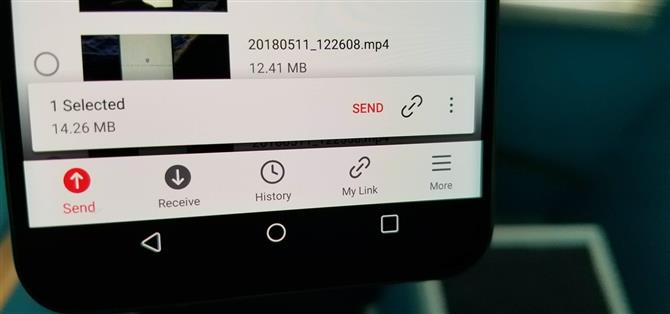Piense en cuándo fue la última vez que quiso transferir algo de música o videos al teléfono inteligente de su amigo y lo difícil y lento que fue. Por más potentes que sean nuestros teléfonos, las opciones predeterminadas para compartir archivos son limitadas. Afortunadamente, existen algunas opciones mejores que hacen que mover archivos sea fácil, seguro y sin complicaciones.
Con estas aplicaciones, mover archivos entre dispositivos móviles nunca ha sido tan fácil. Y como ninguna de las aplicaciones de nuestra lista depende de una tecnología de transmisión más lenta, como Bluetooth, la transferencia de archivos es rápida y, al mismo tiempo, fácil y segura. Estas aplicaciones incluso ofrecen una opción para transferir archivos a su escritorio, eliminando la necesidad de atarlo temporalmente a su computadora con el cable USB.
Si bien hay muchas opciones en Play Store que pueden cumplir esta función, estas son las mejores opciones que encontramos en nuestras pruebas.
Tabla de contenido
- Gráfica comparativa
- Puntos de comparación clave
- Metodología
- Aplicación 1: Enviar a cualquier lugar
- Aplicación 2: AirDroid
- Aplicación 3: WeTransfer
- Aplicación 4: Pushbullet
- Conclusión
Gráfica comparativa

Puntos de comparación clave
- Precio más bajo para Premium: el precio más bajo para la versión premium de la aplicación. La mayoría de las aplicaciones de transferencia de archivos incluyen una versión premium que brinda acceso a funciones adicionales, incluida la transferencia de archivos más grandes.
- Tamaño máximo de archivos: el tamaño más grande que un archivo puede transferir a otro dispositivo fuera de su red local.
- Transferir archivos de forma remota: si bien todas las aplicaciones de nuestra lista pueden transferir archivos a dispositivos dentro de su red, algunas tienen la función adicional de permitirle mover archivos a dispositivos fuera de su red. Con esta función, puede capturar archivos de sus dispositivos en casa, incluso si está ausente en el trabajo.
- Espacio de almacenamiento: por lo general, cuando las aplicaciones le permiten transferir a dispositivos fuera de la red, los archivos primero deben cargarse en los servidores del servicio, lo que significa que hay límites de almacenamiento.
- Transferir carpetas: la capacidad de transferir una carpeta completa a través de la aplicación.
- Transferencia móvil: la capacidad de transferir archivos entre dispositivos que ejecutan sistemas operativos móviles. Se enumeran los sistemas operativos móviles compatibles.
- Transferencia de escritorio: la capacidad de transferir archivos de dispositivo móvil a escritorio y de escritorio a escritorio. Se enumeran los sistemas operativos que tienen aplicaciones oficiales.
- Navegadores compatibles: los navegadores con extensiones oficiales que admiten el servicio.
- Sitio web: si el intercambio de archivos se puede realizar con la aplicación utilizando un sitio web. Este método es útil para aquellos que usan un navegador no compatible o que no tienen acceso a las aplicaciones móviles.
- Códigos QR: la aplicación admite el uso de códigos QR para verificar los dispositivos involucrados en la transferencia de archivos. Los códigos QR son seguros ya que requieren una interacción en persona y rápida, ya que el escaneo solo tarda unos segundos en completarse. Además, son más fáciles que los códigos numéricos, que de otro modo son necesarios para transferir al destinatario de forma segura.
- NFC: La aplicación es compatible con NFC para la transferencia de archivos. Aunque NFC tiene una distancia limitada, es una de las formas más rápidas de transferir archivos. Para aquellos que transfieren archivos con alguien cercano, la limitación de NFC es irrelevante y es mucho más rápida de configurar que una transferencia inalámbrica.
- Wi-Fi Direct: la forma ideal de transferir archivos localmente. Con Wi-Fi Direct, la aplicación utiliza el adaptador inalámbrico en los dispositivos para conectarlos directamente y transferir archivos. Solo con esta tecnología, las aplicaciones de transferencia de archivos pueden alcanzar tasas de transferencia increíblemente altas 200 veces la velocidad de Bluetooth.
- Zona activa: la aplicación admite la transferencia de archivos en línea utilizando la función de zona activa de su teléfono. Al conectar el dispositivo receptor al punto de acceso del remitente, los dispositivos están en la misma red y pueden transferir archivos a través de la web.
- Cifrado de forma predeterminada: si bien todas las aplicaciones de nuestra lista ofrecen la opción de cifrado, no todas implementan la función de forma predeterminada. Algunas de las aplicaciones en nuestra lista requieren que primero configure una contraseña para iniciar el proceso de cifrado para la transferencia a través de la web. Si bien la opción es excelente, al eliminar el paso adicional de tener que habilitarla, evita que los usuarios utilicen el servicio de transferencia de archivos desprotegido.
- Transferencia a múltiples dispositivos: la capacidad de transferir archivos a múltiples dispositivos a la vez. Para la mayoría de las aplicaciones en nuestra lista, pueden transferir archivos a diferentes usuarios al mismo tiempo.
Metodología
Debido al gran volumen de aplicaciones de transferencia de archivos, tuvimos que implementar varios criterios para limitar nuestra lista y centrarnos en las mejores ofertas. Gracias a estos requisitos, creemos que hemos encontrado las mejores ofertas generales disponibles en Play Store.
Uno de nuestros primeros requisitos fue una aplicación oficial en iOS. Dado que una parte importante de la población usa iPhones, limitar la transferencia de archivos solo a los usuarios de Android dificultaría la experiencia. Y como la transferencia de archivos no es tan obvia entre los dispositivos móviles, esperamos que la mayoría de los lectores que encuentren este artículo busquen enviar archivos a otros teléfonos inteligentes, independientemente del sistema operativo.
Nuestro siguiente requisito fue la capacidad de transferir a escritorios. Si bien el cable USB está disponible para compartir archivos, no es tan conveniente como el uso compartido inalámbrico. También restringe el uso de su teléfono durante la transferencia, ya que se cuelga atado a su computadora. Con cada una de estas aplicaciones, puede continuar usando su teléfono como de costumbre mientras transfiere documentos, videos y más a su computadora. Dado que el uso compartido de archivos en el escritorio es secundario, no requerimos soporte para todos los sistemas operativos de escritorio, lo que permite aplicaciones que solo admiten un sistema operativo en nuestra lista.
Debido a que los archivos transferidos de forma inalámbrica pueden ser interceptados, queríamos asegurarnos de que el intercambio de archivos fuera seguro. Por lo tanto, cada aplicación en nuestra lista se encripta automáticamente o tiene la opción de encriptación. Con el cifrado, incluso si sus datos fueran interceptados, el contenido sería ilegible.
Además, nos aseguramos de que cada aplicación no tuviera ningún problema de seguridad evidente, incluidas las vulnerabilidades no tratadas y el software espía. Desafortunadamente, este requisito eliminó una opción popular, ShareIT, ya que el gobierno de la India lo nombró, junto con otras 41 aplicaciones, como spyware chino.
Aplicación 1: Enviar a cualquier lugar
A diferencia de algunas de las otras opciones en nuestra lista, Send Anywhere es estrictamente una aplicación para compartir archivos. No hay control remoto de otros dispositivos, notificaciones compartidas o cualquier otra característica adicional. Sin embargo, con esta especialización se obtiene un mejor rendimiento, incluidas numerosas formas de compartir archivos, sin importar su situación.
- Instale Send Anywhere gratis en Google Play Store

Envíe a cualquier lugar envíe archivos utilizando una de cinco maneras. El método principal es usar un código de seis dígitos generado aleatoriamente que aparece en la pantalla después del envío. Tiene diez minutos para compartir este código con el destinatario antes de que caduque. Una vez compartido, el receptor ingresa el código para recibir los archivos. También hay un código QR que se genera al mismo tiempo, que también se puede escanear si la persona está cerca.
El segundo método es utilizar una baliza de sonido inaudible. Send Anywhere genera una onda de sonido a una frecuencia única que, cuando es recibida por el teléfono de la otra parte, comenzará el proceso de transferencia. Al igual que la tecla de seis dígitos, el sonido expira después de 10 minutos. Sin embargo, a diferencia de la clave, este método requiere que los dispositivos estén cerca, a no más de 13 pies de distancia. Este método solo está disponible en la versión beta y solo en Android en este momento.


El tercer método es Compartir enlace, que carga temporalmente el archivo en los servidores de Send Anywhere. Una vez cargado, el archivo se puede descargar usando el enlace único. Este método también es la única forma de enviarlo a varias personas, ya que cualquier persona con la clave puede descargar los archivos en el enlace. Con la versión gratuita, el enlace dura un máximo de 48 horas (2 días). Sin embargo, con la prima, puede ajustar la longitud a mucho más tiempo, incluso sin fecha de vencimiento.
Este tercer método viene con limitaciones. Primero, el tamaño del archivo está limitado a 10 GB en la versión gratuita y 50 GB para la prima. En segundo lugar, solo puede tener enlaces con una capacidad total de 10 GB en la versión gratuita. Sin embargo, si actualiza al nivel premium, la capacidad de su enlace mejora a 1 TB.
El cuarto método es enviarlo directamente a un dispositivo. Los dispositivos incluyen aquellos con los que compartiste anteriormente y dispositivos cercanos. Una vez seleccionado, el dispositivo receptor recibirá una notificación y comenzará a recibir los archivos sin tener que hacer nada. Como medida de seguridad, desactive la opción de hacer que su dispositivo sea visible para evitar archivos aleatorios de extraños.
El método final es especialmente útil para aquellos que no tienen una buena conexión a Internet o que no tienen ninguna conexión a Internet. Usando Wi-Fi Direct, los adaptadores inalámbricos para el remitente y el receptor se conectan directamente entre sí. Una vez conectados, los archivos se pueden enviar directamente sin necesidad de Internet. Debido a que está utilizando el adaptador inalámbrico, este método es mucho más rápido que el Bluetooth, logrando velocidades aproximadamente 200 veces más rápidas. Sin embargo, esta función solo está disponible para dispositivos Android y requiere que los dispositivos estén cerca uno del otro.


En cuanto a su versatilidad, Send Anywhere está disponible en una gran cantidad de plataformas. Es compatible con Windows (Windows 7 y superior), macOS (macOS 10.9 y superior) y Linux (Debian y Ubuntu). Nuestro administrador de archivos favorito, MiXplorer, también tiene soporte incorporado. Incluso hay una aplicación para Amazon Kindle y un complemento para Outlook 2016 y Outlook 365. También puede transferir archivos utilizando su sitio web o con una extensión de Chrome.
Send Anywhere no está tratando de ser nada más que una gran aplicación de transferencia de archivos. No tiene los lujos de algunas de las otras aplicaciones en nuestra lista. En su lugar, se especializa en la transferencia de archivos y lo hace bien. Tiene la mayoría de los métodos para transferir archivos y se admite en casi todas partes. Es rápido y seguro, y ayudará a que sus archivos lleguen a donde deben estar.
Aplicación 2: AirDroid
A diferencia de Enviar en cualquier lugar, AirDroid es más que una aplicación de transferencia de archivos. Es una aplicación diseñada para aquellos cuyo trabajo los hace rebotar entre varios dispositivos. Como resultado, está cargado con una serie de características, no solo transferencias de archivos. Si bien está limitado como una aplicación de transferencia de archivos, su soporte para Wi-Fi Direct lo ayudó a alcanzar un segundo lugar en nuestra lista.
- Instala AirDroid gratis desde Google Play Store

Que comience con lo malo. AirDroid solo puede transferir archivos de hasta 1 GB de forma remota, y eso es con la versión premium. Este tamaño bajo limita severamente el tipo de archivo que puede transferir a menos que primero comprima el archivo. Sin actualizar el servicio, está limitado a un miserable 30 MB, suficiente para enviar uno o dos documentos. AirDroid soporta Wi-Fi Direct, sin embargo, lo que elimina el límite de 1 GB, pero está limitado a dispositivos locales solamente.
Sin embargo, para nuestros lectores que decidan echar un vistazo a AirDroid, es más que probable que sea debido a todas las otras características de intercambio de archivos que ofrece. AirDroid le permite reflejar las notificaciones de su teléfono en su escritorio, enviar notificaciones de SMS y aplicaciones desde su computadora, controlar de forma remota su dispositivo Android, controlar de forma remota los alrededores de su dispositivo móvil accediendo a su cámara y más. Lo que es aún mejor es que la mayoría de estas características no requieren la versión premium.



AirDroid está limitado como una aplicación para compartir archivos cuando se trata de transferir fuera de la red. Sin embargo, su capacidad para compartir archivos usando Wi-Fi Direct lo compensa por su bajo tamaño de archivos para compartir archivos de forma remota. Si alguna de las otras características lo atrae, le recomendamos que pruebe AirDroid.
Aplicación 3: WeTransfer
WeTransfer es una aplicación para compartir archivos sin sentido. Su objetivo es proporcionar un intercambio de archivos rápido y seguro para aquellos que necesitan obtener archivos grandes de un dispositivo a otro. También es una gran herramienta para aquellos que mueven archivos a otros usuarios gracias a su método de entrega.
- Instala WeTransfer gratis desde Google Play Store

Si intenta enviar un archivo por correo electrónico, tiene un límite de tamaño en el archivo adjunto. Por ejemplo, Gmail está limitado a 25 MB. Lo que WeTransfer intenta hacer es solucionar este problema permitiendo enviar por correo electrónico archivos aún más grandes utilizando sus servidores.
La versión gratuita lo limita a 2 GB, que puede ampliarse a 20 GB. Estos archivos se almacenan en los servidores de WeTransfer utilizando el cifrado AES 256 y se entregan al destinatario utilizando el cifrado TLS (el mismo cifrado utilizado en HTTPS). Por defecto, los archivos solo permanecerán accesibles durante siete días. Sin embargo, los usuarios premium pueden extender eso.
Con la versión gratuita de WeTransfer, los usuarios no pueden crear una cuenta. Puede abrir la aplicación (o el programa de escritorio, la extensión o el sitio web) y comenzar a enviar. La persona que recibe el archivo ni siquiera necesita tener una cuenta, una función que Send Anywhere solo comparte.
Además del cifrado durante el almacenamiento, también puede proteger con contraseña los archivos para evitar que alguien acceda a sus datos. Esta función requiere la versión premium, que es de $ 12 por mes. De lo contrario, técnicamente, si la persona a la que envió el enlace a recursos compartidos que enlazan con otra persona, también puede acceder a él. Y para empeorar las cosas, no puede eliminar el archivo utilizando el servicio gratuito; Sólo WeTransfer puede.



Probablemente el mayor problema con WeTransfer es la falta de soporte de Wi-Fi Direct. Sin él, o sin soporte para otros métodos de tecnología fuera de línea, la transferencia solo se puede realizar en línea. Si bien la creación de un punto de acceso puede ser una solución alternativa, esto no siempre es posible para aquellos con planes de datos limitados o sin señal.
Además, WeTransfer carece de soportes para Windows. Si bien aún puede usar la extensión del navegador o su sitio web para transferir, no hay una aplicación nativa de Windows. Tampoco hay forma de mover carpetas. Primero debe comprimir la carpeta en un archivo ZIP y luego transferirla.
Para aquellos de ustedes que buscan transferir archivos a quienquiera, sin el requisito del destinatario que necesita una aplicación, WeTransfer es ideal. WeTransfer le permite enviar por correo electrónico archivos de hasta 20 GB que también pueden protegerse con contraseña. Para aquellos que prefieren la comodidad de enviar correos electrónicos y están siempre en línea, WeTransfer es una excelente opción.
Aplicación 4: Pushbullet
Pushbullet es similar a AirDroid, ya que es una aplicación para usuarios de múltiples pantallas que desean mantenerse conectados y recibir alertas sin importar qué dispositivo estén usando. Como resultado, se necesita compartir archivos, lo que Pushbullet hace bien. Sin embargo, al igual que WeTransfer, no existe un método de compartir fuera de línea y, como resultado, los usuarios con poca cobertura o planes de datos limitados deben buscar en otra parte.
- Instala Pushbullet gratis desde Google Play Store

Pushbullet está configurado como un servicio de mensajería. Los dispositivos se enumeran de forma similar a cómo están organizados los amigos, que puede seleccionar y comenzar a compartir mensajes con. Al igual que un mensaje de texto, adjuntas archivos que pueden compartirse entre dispositivos.


El intercambio de archivos está limitado de varias maneras. Uno, no hay modo fuera de línea. Debe estar en línea para enviar archivos que se envían a los servidores de Pushbullet y luego al usuario. Los archivos están limitados a 25 MB (o lo mismo que Gmail) con un límite de espacio de almacenamiento de 2 GB. Sin embargo, si actualiza a la versión Pro, puede aumentar el tamaño de los archivos de datos enviados a 1 GB y almacenar hasta 100 GB de archivos en su servidor.
Lo malo es que, si bien los archivos se pueden cifrar, esta opción es opcional. A diferencia de las otras aplicaciones en nuestra lista, tiene que activar el cifrado habilitando la alternancia y creando una contraseña que se utiliza para cifrar sus datos. Sin saber esto, muchos usuarios enviarán datos desprotegidos.


Al igual que AirDroid, Pushbullet tiene muchas características que pueden ser beneficiosas, dependiendo de su situación. Por ejemplo, la versión pro tiene un modo universal de copiar y pegar para dispositivos Android que le permite copiar un enlace de un dispositivo y pegarlo en otro. Esta función funciona con todas las aplicaciones, excepto para dispositivos iOS.
Si bien puede enviar archivos a varios dispositivos, solo es posible con dispositivos que utilizan la misma cuenta. A diferencia de Send Anywhere y WeTransfer, no puede enviar el mismo archivo a varias personas para que puedan descargarlo.
Pushbullet tiene la mayor colección de navegadores compatibles. No solo se admite Google Chrome, sino también Firefox, Opera y Safari. Y para aquellos que no usen esos navegadores, también puede enviar archivos utilizando su sitio web. Incluso puede crear una cuenta con sus credenciales de Google o Facebook para hacerlo más fácil.
Pushbullet es ideal para aquellos con necesidades fuera del intercambio de archivos. Si desea reflejar sus notificaciones o copiar y pegar fácilmente información de un dispositivo a otro, Pushbullet será su mejor opción. Sin embargo, si solo desea compartir archivos, las aplicaciones que tienen una clasificación más alta son mejores opciones.
Conclusión
Hay algunas ofertas sólidas cuando se trata de aplicaciones para compartir archivos para Android. Dependiendo de sus necesidades, encontrará la oferta adecuada para usted. Ya sea que desee una aplicación que sea estrictamente para compartir archivos o que desee permanecer conectado en múltiples dispositivos, hay una opción para usted.
Cuando se trata del mejor servicio, Send Anywhere es nuestra elección. Ofrece el mayor número de opciones para compartir archivos. Hay una aplicación para casi todas las plataformas y su servicio premium es relativamente económico. Su versión gratuita le permite enviar archivos de hasta 10 GB (el más grande de nuestra lista), pero se incrementa hasta 50 GB cuando se actualiza a premium.